 SPARC: 使用 Solaris 安装程序执行安装或升级
SPARC: 使用 Solaris 安装程序执行安装或升级
本过程说明如何从 CD 或 DVD 介质安装独立的基于 SPARC 的系统。
注 –
如果要在没有直接连接 DVD-ROM 或 CD-ROM 驱动器的计算机或域上安装 Solaris OS,您可以使用已连接到其他计算机上的 DVD-ROM 或 CD-ROM 驱动器。有关详细说明,请参阅《Solaris 10 8/07 安装指南:基于网络的安装》中的附录 B “远程安装或升级(任务)”。
开始之前
-
确保您有下列介质。
-
验证您的系统满足最低要求。
系统必须满足以下要求。
-
内存-128 MB 或更大
-
磁盘空间-6.8 GB 或更大
-
处理器速度-200 MHz 或更高
有关系统要求的详细信息,请参见系统要求和建议。
-
-
收集安装 Solaris OS 所需的信息。
-
对于没有联网的系统,请收集下列信息。
-
要安装的系统的主机名
-
要在系统上使用的语言和语言环境
-
-
对于联网的系统,请收集下列信息。
注 –从 Solaris 10 11/06 发行版开始, 您可以在初始安装期间选择更改网络安全性设置,以便禁用除安全 Shell 之外的所有网络服务,或对这些服务进行限制以使它们只响应本地请求。此安全性选项仅在初始安装期间可用,在升级期间不可用。升级时会保留所有以前设置的服务。如有必要,可以使用 netservices 命令在升级后限制网络服务。请参见《Solaris 10 8/07 安装指南:规划安装和升级》中的“规划网络安全性”。
可以在安装后,使用 netservices open 命令,或通过使用 SMF 命令启用各个服务来启用网络服务。请参见《Solaris 10 8/07 安装指南:规划安装和升级》中的“在安装后修改安全性设置”。
-
要安装的系统的主机名
-
键盘布局
注 –如果键盘是自识别键盘,则会在安装期间自动配置键盘布局。如果键盘不是自识别键盘,您可以在安装期间从所支持的键盘布局列表中进行选择。
PS/2 键盘不是自识别键盘。在安装期间将会要求您选择键盘布局。
有关详细信息,请参见《Solaris 10 8/07 安装指南:基于网络的安装》中的“keyboard 关键字”。
-
要在系统上使用的语言和语言环境
-
主机 IP 地址
-
子网掩码
-
命名服务的类型(例如 DNS、NIS 或 NIS+)
-
域名
注 –在安装期间,可以选择缺省的 NFSv4 域名。或者,您可以指定一个自定义的 NFSv4 域名。有关详细信息,请参见《Solaris 10 8/07 安装指南:规划安装和升级》中的“安装过程中可配置 NFSv4 域名”。
-
名称服务器的主机名
-
名称服务器的主机 IP 地址
-
超级用户口令
-
有关安装系统所需收集的信息, 请参见安装核对表。如果要升级系统,请参见《Solaris 10 8/07 安装指南:规划安装和升级》中的“升级核对表”。
注 –如果您的系统包含非全局区域,建议使用 Solaris Live Upgrade 作为升级程序或使用 Solaris Live Upgrade 来添加修补程序。其他升级程序可能需要很长的升级时间,因为完成升级所需的时间会随安装的非全局区域数线性增长。
有关使用 Solaris Live Upgrade 进行升级的信息,请参见《Solaris 10 8/07 安装指南:Solaris Live Upgrade 和升级规划》中的第 I 部分, “使用 Solaris Live Upgrade 进行升级”。
-
-
(可选)备份系统。
如果想保留任何现有数据或应用程序,请备份系统。有关如何备份系统的详细说明,请参见《系统管理指南:设备和文件系统》中的第 24 章 “备份和恢复文件系统(概述)”。
-
插入 Solaris Operating System for SPARC Platforms DVD 或 Solaris Software for SPARC Platforms - 1 CD。
-
将显示 ok 提示符。
-
-
要从本地 DVD 或 CD 引导并在桌面会话中启动 Solaris 安装程序 GUI,请键入以下命令。
ok boot cdrom
-
要从本地 DVD 或 CD 引导并在桌面会话中启动文本安装程序,请键入以下命令。
ok boot cdrom - text
- text
-
指定在桌面会话中运行文本安装程序。使用此选项可改写缺省的 GUI 安装程序。
-
要从本地 DVD 或 CD 引导并在控制台会话中启动文本安装程序,请键入以下命令。
ok boot cdrom - nowin
- nowin
-
指定在控制台会话中运行文本安装程序。使用此选项可改写缺省的 GUI 安装程序。
有关 Solaris 安装程序 GUI 和文本安装程序的详细信息,请参见Solaris 安装程序 GUI 或文本安装程序要求。
如果操作系统无法定位自识别键盘,下一个屏幕将显示键盘布局选择。
注 –PS/2 键盘不是自识别键盘。在安装期间将会要求您选择键盘布局。
-
-
(可选的)从下面的屏幕中选择所需的键盘布局,然后按 F2 键继续。
Configure Keyboard Layout +---------------------------------------------------------------------------+ | Please specify the keyboard layout from the list below. | | | | To make a selection, use the arrow keys to highlight the option and | | press Return to mark it [X]. | | | | Keyboard Layout | | ----------------------- | | [ ] Serbia-And Montenegro | | [ ] Slovenian | | [ ] Slovakian | | [ ] Spanish | | [ ] Swedish | | [ ] Swiss-French | | [ ] Swiss-German | | [ ] Taiwanese | | [ ] TurkishQ | | [ ] TurkishF | | [ ] UK-English | | [ X] US-English | | | | F2_Continue F6_Help | +---------------------------------------------------------------------------+
系统会配置设备和接口,并搜索配置文件。如果在先前的步骤中选择了 GUI 安装,接下来的两个屏幕将确认 GUI 是否正常起作用。
-
(可选的)在下面的屏幕中,按 Enter 键。
Starting Solaris Interactive (graphical user interface) Installation +------------------------------------------------------------+ | You must respond to the first question within 30 seconds | | or the installer proceeds in a non-window environment | | (console mode). | | | | If the screen becomes blank or unreadable the installer | | proceeds in console mode. | | | | If the screen does not properly revert to console mode, | | restart the installation and make the following selection: | | | | Solaris Interactive Text (Console session) | -------------------------------------------------------------+
注 –如果系统内存不足,无法显示图形用户界面 (graphical user interface, GUI),程序将退出并显示一条错误消息。您可以升级内存,然后重新启动安装。
如果想使用另一个需要较少内存即可安装的方法,请重新启动安装,并选择文本安装程序选项而不是 GUI 安装程序选项。
进度消息结束后,将显示另一个确认屏幕。
-
(可选的)将光标移动到下面的文本屏幕中,并按 Enter 键。
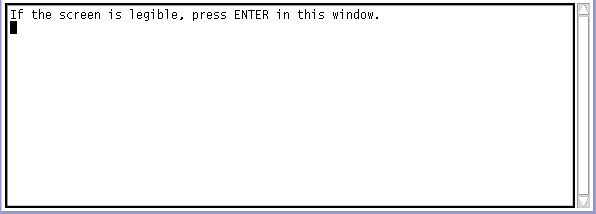
此时将显示语言选择列表。
-
在下面的屏幕中,选择要在安装过程中使用的语言,并按 Enter 键。
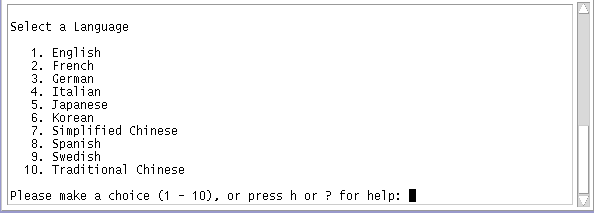
几秒钟之后,即会显示 Solaris 安装程序“欢迎”屏幕。
图 2–1 Solaris GUI 安装程序“欢迎”屏幕
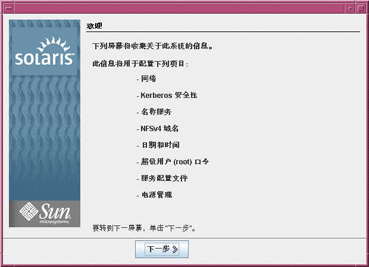
图 2–2 Solaris 文本安装程序“欢迎”屏幕
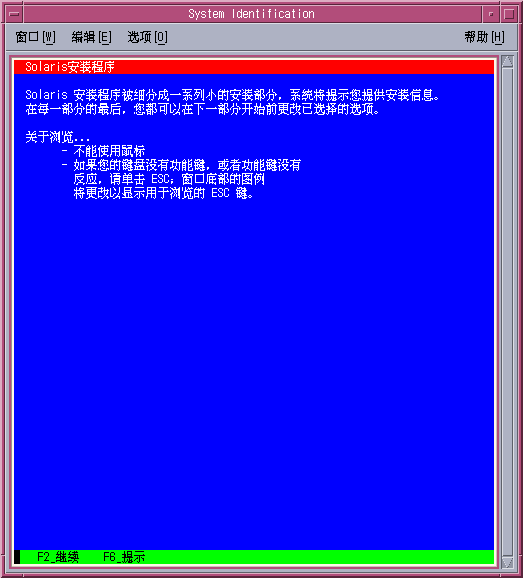
-
单击“下一步”,开始安装。如果有提示,请回答系统配置问题。
-
如果您已预先设置了所有的系统信息,则安装程序不会提示您输入任何配置信息。有关更多信息,请参见《Solaris 10 8/07 安装指南:基于网络的安装》中的第 2 章 “预配置系统配置信息(任务)”。
-
如果您没有预先配置所有的系统信息,安装程序会在多个屏幕中提示您输入此信息。使用安装核对表可帮助您回答配置问题。
-
在安装期间,可以选择缺省的 NFSv4 域名。或者,您可以指定一个自定义的 NFSv4 域名。有关指定域名的更多信息,请参见《Solaris 10 8/07 安装指南:规划安装和升级》中的“安装过程中可配置 NFSv4 域名”。
-
一个配置问题会询问您是否要启用网络服务以供远程客户机使用。缺省响应为“是,我要启用网络服务以供远程客户机使用”。
选择“否”可提供较安全的配置,在该配置下,安全 Shell 是向远程客户机提供的唯一网络服务。选择“是”会像以前的 Solaris 发行版一样,将启用为数较多的一组服务。您可以放心地选择“否”,因为任何服务都可在安装后启用。有关这些选项的详细信息,请参见《Solaris 10 8/07 安装指南:规划安装和升级》中的“规划网络安全性”。
可以在安装后,使用 netservices open 命令,或通过使用 SMF 命令启用各个服务来启用网络服务。请参见《Solaris 10 8/07 安装指南:规划安装和升级》中的“在安装后修改安全性设置”。
在您回答配置问题后,将会出现“欢迎使用 Solaris”屏幕。
图 2–3 “欢迎使用 Solaris”屏幕
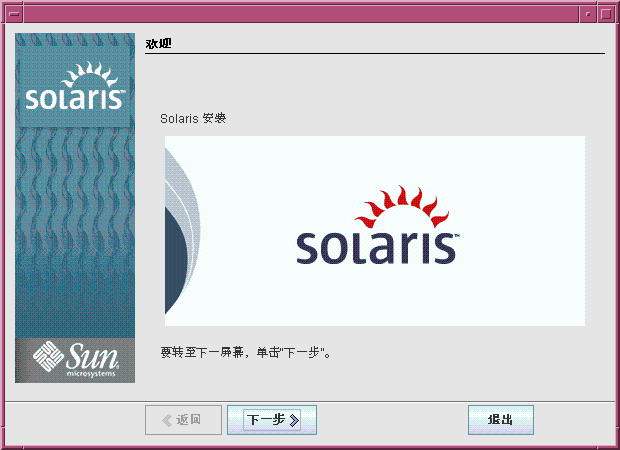
将显示“安装程序问题”屏幕。
-
-
决定是否要自动重新引导系统,以及是否要自动弹出光盘。单击“下一步”。
将显示“指定媒体”屏幕。
-
指定用于安装的介质。单击“下一步”。
将出现“许可证”面板。
-
接受许可证协议以便继续安装。单击“下一步”。
Solaris 安装程序会检测系统能否升级。要进行升级,系统必须具有现有的 Solaris 根 (/) 文件系统。Solaris 安装程序会检测必要的条件,然后再对系统进行升级。
将出现“选择升级安装或初始安装”屏幕。
-
确定您是要执行初始安装还是升级。单击“下一步”。
在下一个屏幕中,可以选择缺省安装或自定义安装。
-
选择要执行的安装类型。单击“下一步”。
-
选择“缺省安装”则会安装完整 Solaris 软件组。
-
-
安装指定的软件组
-
安装附加软件
-
安装指定的软件包
-
安装指定的语言环境
-
自定义磁盘布局
有关软件组的更多信息,请参见软件组的磁盘空间建议。
-
注 –文本安装程序不会提示您选择“缺省安装”或“自定义安装”。要执行缺省安装,请接受文本安装程序中提供的缺省值。要执行自定义安装,请在文本安装程序屏幕上编辑相应的值。
-
-
如果有提示,请回答其余的配置问题。
在您提供了安装系统所需的信息后,即会出现“准备安装”屏幕。
图 2–4 Solaris 安装程序的“准备安装”屏幕
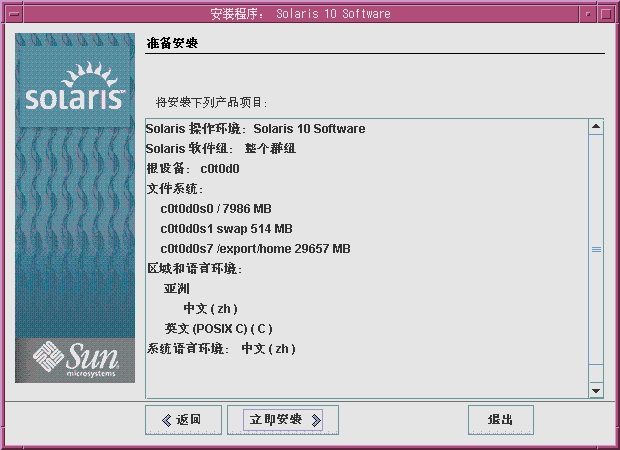
-
单击“立即安装”,安装 Solaris 软件。按照屏幕上的说明安装 Solaris 软件。
当 Solaris 安装程序完成 Solaris 软件的安装时,系统自动重新引导或提示您手动重新引导。
如果要安装其他产品,系统会提示您插入这些产品的 DVD 或 CD。关于安装过程,请参阅相应的安装文档。
安装完成后,安装日志会保存在一个文件中。您可以在 /var/sadm/system/logs 和 /var/sadm/install/logs 目录中找到安装日志。
-
如果安装过程中未选择自动引导,请重新引导系统。
# reboot
故障排除
如果在安装或升级过程中遇到任何问题,请参见《Solaris 10 8/07 安装指南:自定义 JumpStart 和高级安装》中的附录 A “疑难解答(任务)”。
- © 2010, Oracle Corporation and/or its affiliates
